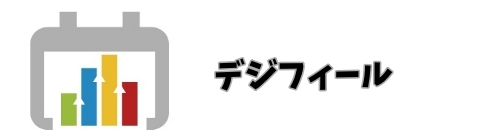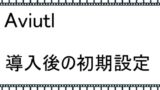Youtubeに動画をアップロードする為には動画の編集作業が必要になりますよね?
今回は動画編集ができる無料のソフト『AviUtl』のインストールについて初心者の方にも分かるように解説します。
AviUtlは、2019/10/3に新Verである「version1.10」が実装されました。
この記事は、AviUtl-version1.10の導入方法の紹介となります。
【AviUtl】動画編集ができる無料ソフト【インストール編】
無料で使える動画編集ソフトですが、使う前にいくつか準備が必要になります。
分かりやすく一から図を使いながら解説していきますので是非参考にしてみて下さい。
Aviutlと拡張編集Pluginをダウンロードする。
AviUtlと拡張編集Pluginをダウンロードします。
AviUtlのお部屋のページを開き、「aviutl110.zip」と「exedit93rc1.zip」の二つをダウンロードして下さい。
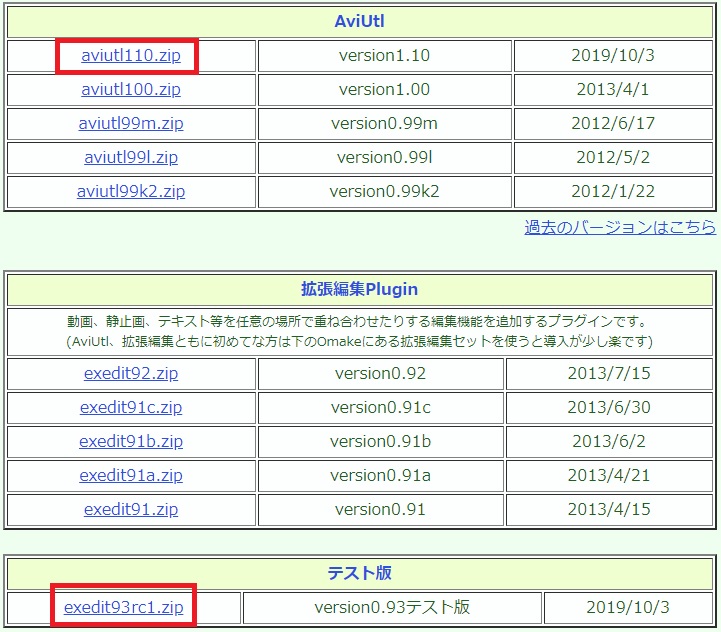
L-SMASH Worksをダウンロード
「L-SMASH Works」のプラグインをダウンロードします。
RePOPnのページを開いて上にあるタブの「L-SMASH etc.」から
「L-SMASH Works r940 release1」を選択してページを開いて下さい。
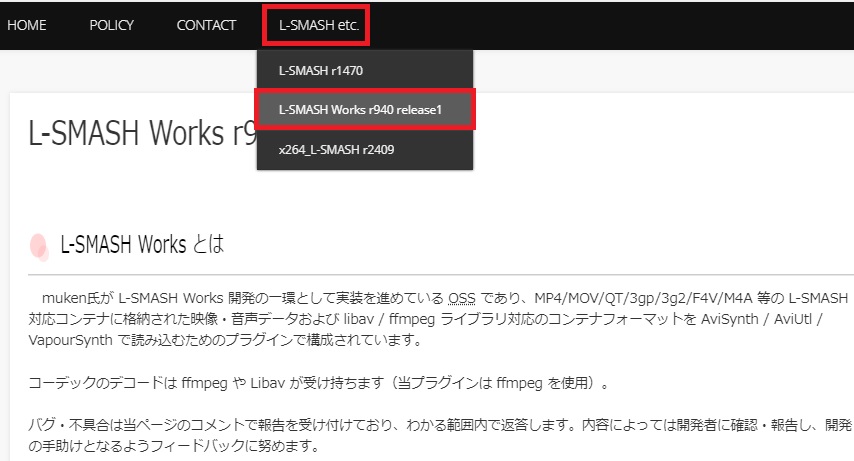
L-SMASH Works r940 release1のページ開いて下の方にスクロールするとダウンロードリンクがあるのでクリックしてダウンロードして下さい。
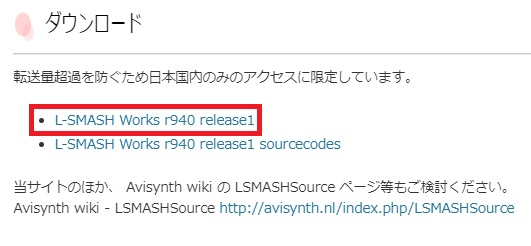
Lanczos 3-lobed 拡大縮小をダウンロード
Lanczos 3-lobed 拡大縮小をダウンロードします。
まるも製作所のページを開いて「Lanczos 3-lobed 拡大縮小」項目の
「lanczos3-0.5.7.lzh」をダウンロードして下さい。

x264guiExをダウンロードする
x264guiExをダウンロードします。
onedriveのx264guiExページから「x264guiEx_〇.〇〇zip」をダウンロードして下さい。
(こちらは新しいverのものをダウンロードして下さい。下の図だとverは_2.64となっていますので今回は「x264guiEx_2.64.zip」をダウンロードします。
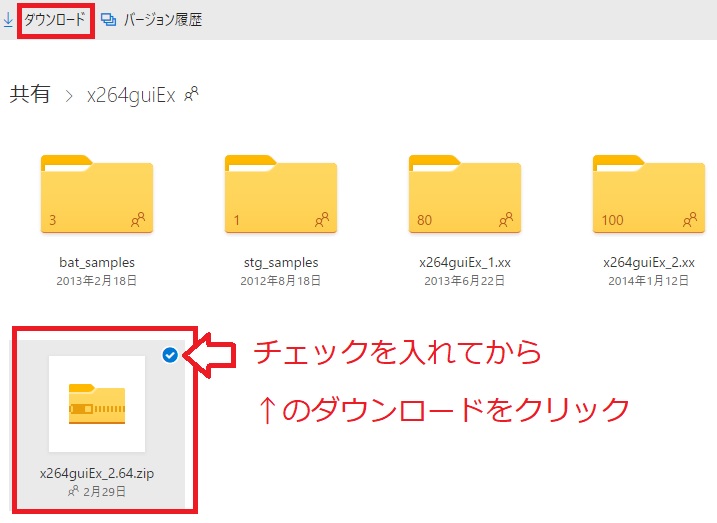
ダウンロードした圧縮フォルダーを解凍する
ダウンロードした5つを解凍ソフトを使って解凍します。
解凍ソフト Cube ICEをインストール
AviUtlを使用するにあたり、解凍ソフトが必要になります。
以前までなら解凍用ソフトとして「Lhaplus」がおすすめされていましたが、ファイルの解凍をする際にエラーが出て上手く解凍できない現象が起きています。
そこで今回はAviUtlやプラグインのファイルを解凍するの為に、無料で使える高性能な解凍ソフトCube ICE使います。
Cube ICEの公式ページを開いてダウンロードをクリックしてダウンロードしてください。
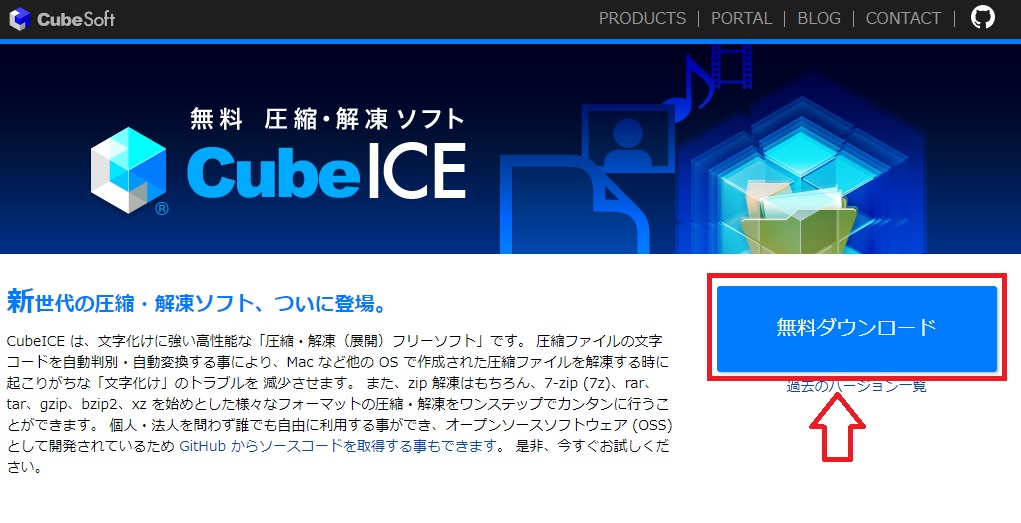
ダウンロードしたCube ICEのインストーラーを使いインストールを行います。
注意点として、インストールを行う際に別アプリのインストールを行うかの確認画面が表示されるので、「利用許諾に同意してインストールする」のチェックボックスにチェックを入れずに次の画面へ進めて下さい。
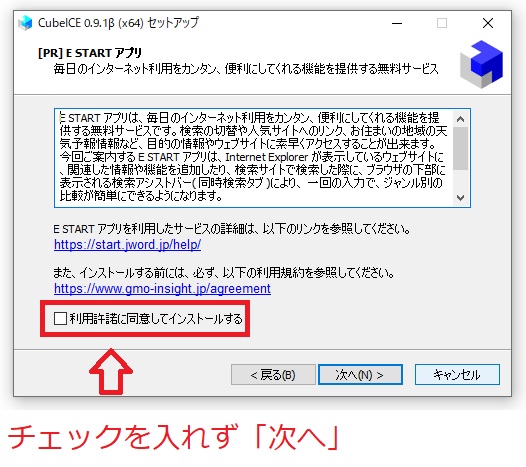
インストールを進めていくとCube ICEの設定画面が表示されますが、そのままOKを押してインストールを終了してください。
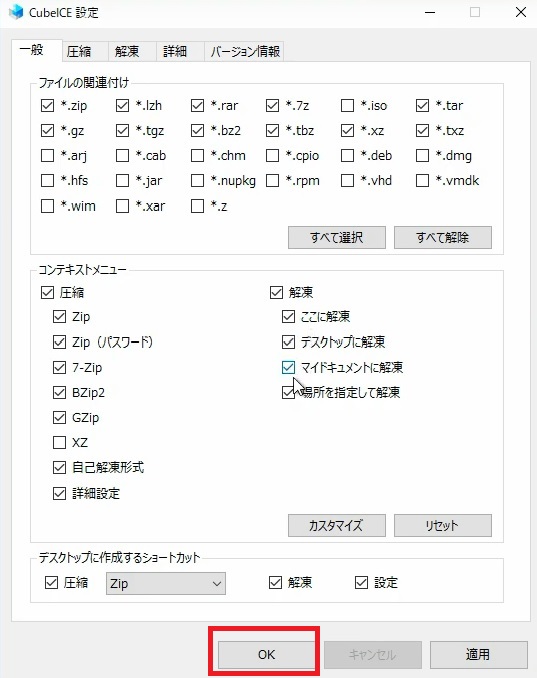
圧縮フォルダーを解凍する
先ほどダウンロードした5つの圧縮フォルダーを適当なフォルダーに入れて解凍します。
ダウンロードしたもの右クリックして解凍を選択して解凍を行ってください。
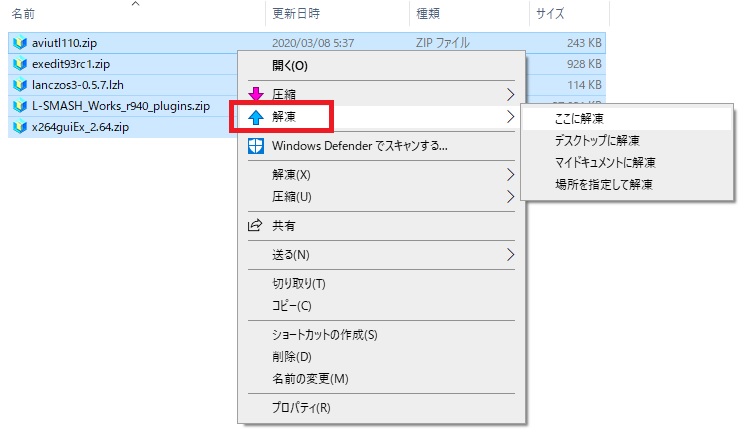
これでインストールをする準備が整いました。
Aviutlのインストール
「Aviutl」のフォルダにダウンロードしたプラグインを入れる作業があるのですが、ただ入れるだけではダメなので手順を踏まえて解説していきます。
まず最初の準備としてファイルの拡張子を表示させる設定にします。今回はwin10での説明になりますのでご了承ください。
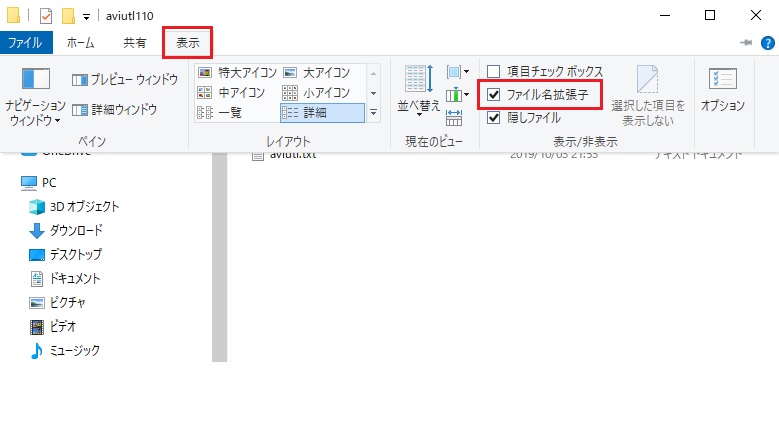
- 適当なフォルダを開きます。
- 上の「表示」タブをクリックすると表示される右側の「ファイル各拡張子」にチエックを入れてください。これによりこの後の作業がやりやすくなります。
拡張子の表示設定が終わったら「aviutl100」のフォルダを開いてください。
Aviutlのフォルダに拡張プラグインを入れる
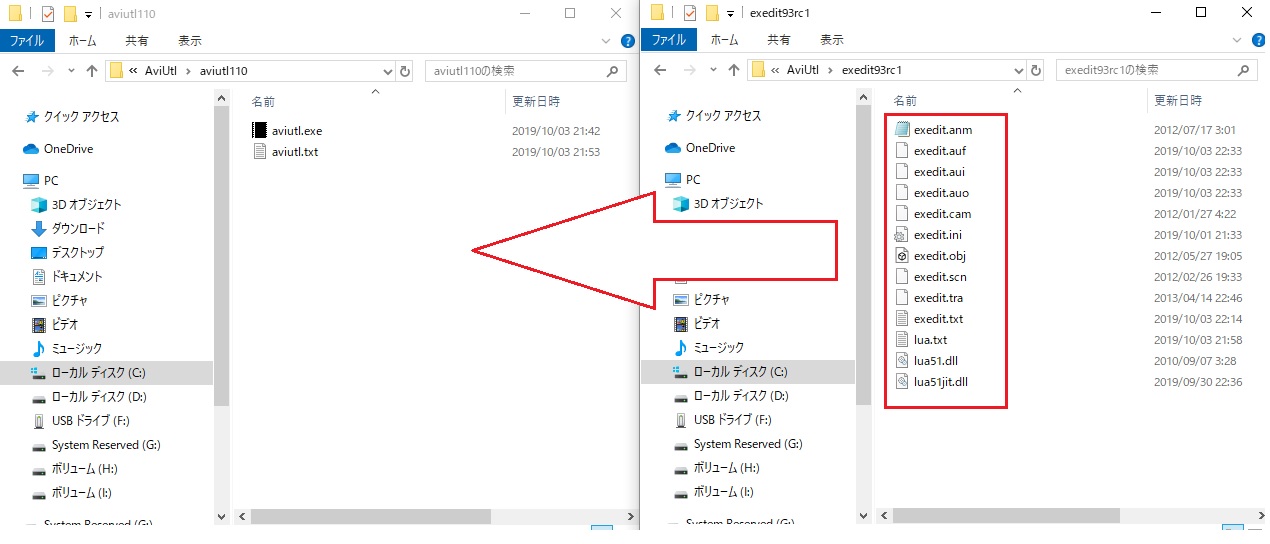
「exedit93rc1」(拡張プラグイン)の中にあるファイルを全てaviutl本体のフォルダの中に移してください。
lanczos3のプラグインを入れる
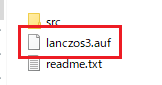
「lanczos3-0.5.7」のフォルダ内にある「lanczos3.auf」のファイルだけをaviutl本体のフォルダ内に移してください。
L-SMASH Worksのプラグインを入れる
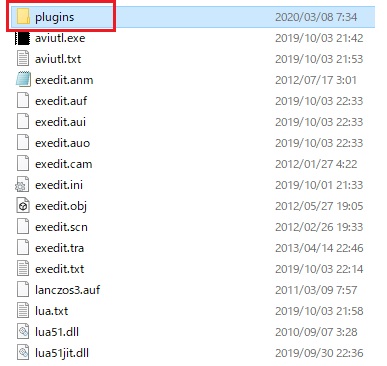
最初にAviutlのフォルダー内に新規作成で新しいフォルダーを作り、フォルダー名を「plugins」に変えて下さい。
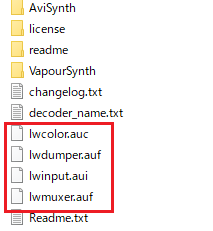
「L-SMASH_Works_r940_plugins」のフォルダ内にある
この4つのファイルを先ほど作成した「plugins」のフォルダーに移して下さい。
x264guiExのプラグインを自動インストールする
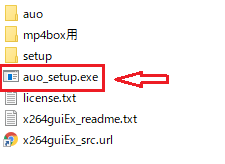
「x264guiEx」のフォルダを開いて「auo_setup.exe」をダブルクリックして起動してください。
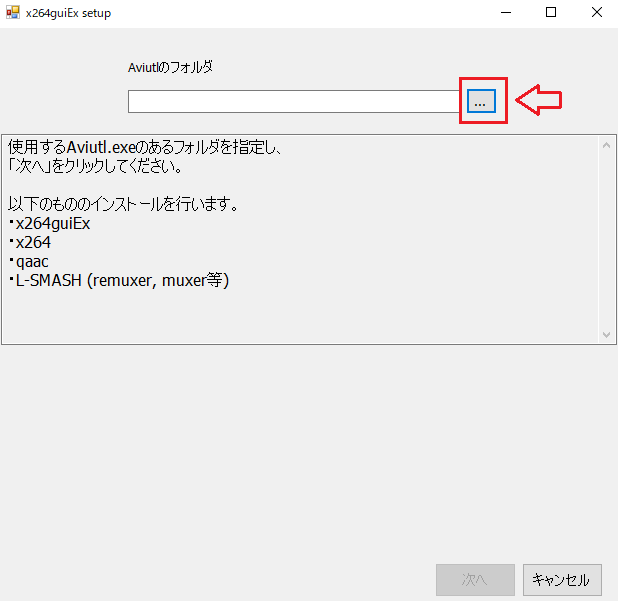
起動したら図の赤枠を囲んでいるところをクリックしてaviutl本体のフォルダがある場所を指定して次へをクリックしてください。
インストールが始まりますがしばらく時間がかかりますので待ちましょう。
無事にインストール終わったら、以下4つのフォルダーは不要なので削除して下さい。
【AviUt】インストールまとめ
これでaviutlのインストールは終わりです。
ここまでお疲れさまでした。
今回はインストールについての解説でした。
導入が終わった方はこちらの記事でaviutlの初期設定の解説をしていますので参考にしてください。